4 måter å fikse damphud på, vises ikke (09.15.25)
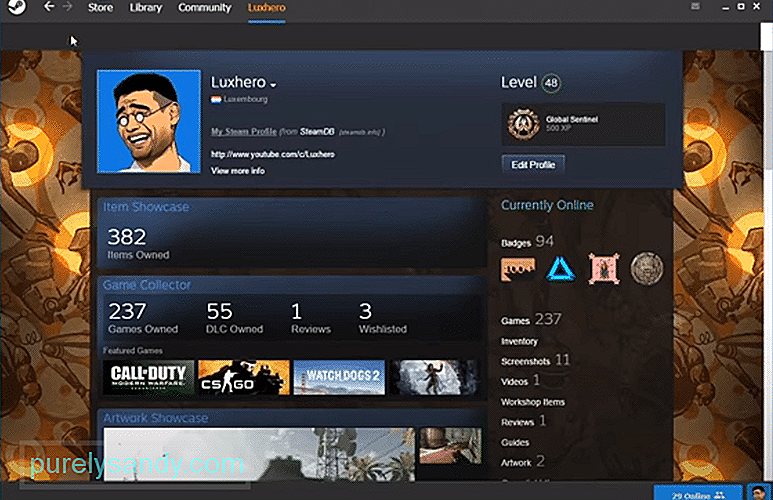 steam skin vises ikke
steam skin vises ikke Steam er en enorm plattform for både å kjøpe og spille alle de forskjellige populære spillene på PC. Det er en allment kjent plattform som blir godt mottatt blant samfunnet, og er også kjent som den beste nettbutikken for å kjøpe spill.
Årsaken til at Steam er så populær, er ganske enkelt på grunn av alle de forskjellige funksjonene som det gir brukerne. For eksempel har brukerne lov til å beholde en hel sosial profil, samt chatte med vennene sine gjennom Steam. Tilsvarende er Steam Overlay en annen populær funksjon som lar brukerne få tilgang til nettleserne og mer mens de spiller et spill.
Hvordan fikse Steam Skin som ikke vises?Steam lar også brukerne kunne sette skinnene sine på profiler. Det er mange skinn som kan kjøpes eller kreves gjennom butikken. Dessverre har mange brukere hevdet at Steam-skinnene deres ikke vises i det hele tatt. Hva de mener med det er at skinnene ikke vises, selv etter at de er installert.
Ved å bruke denne artikkelen vil vi se på dette problemet og forklare hvorfor dette problemet kan skje, sammen med hvordan du kan fikse det. Så la oss komme rett inn i det!
Vi har sett mange brukere legge hudmappen sin i spillkatalogen til Steam-mappen. De fleste brukerne liker å lage flere Steam-kataloger der de kan installere spillene sine. Hver gang en ny stasjon blir valgt for spillet, opprettes en ny Steam-spillkatalog.
Det brukerne ikke vet er at plassering av filene i disse katalogene ikke vil gjøre noe i det hele tatt. I stedet må du sørge for at Steam-hudfilene ligger i Steam-hovedkatalogen som vanligvis finnes på hovedstasjonen din (Drive C). Mer enkelt, stasjonen der du har installert Steam.
Det er noen få Steam-skinn som faktisk kommer med en skrift. Hvis huden du prøver å installere også kommer med en, må du installere den medfølgende skriften. Hvis du ikke gjør det, vil huden ganske enkelt nekte å fungere.
En annen ting du kan gjøre er å sjekke Steam-innstillingene. Bare gå til Steam & gt; Innstillinger & gt; Grensesnitt. Her må du finne Steam-hudinnstillingene. Det skal være en rullegardinlinje rett ved siden av. Forsikre deg om at du har valgt riktig hud på menyen.
Det er en mulighet for at du virkelig har installert Steam-skin, men bare glemte for å starte Steam på nytt. Noen ganger kreves det en omstart for at huden skal installeres riktig på Steam. Derfor, hvis du ikke allerede har startet Steam på nytt, foreslår vi at du gjør det.
The Bottom Line
Følg alle instruksjonene i artikkelen hjelper deg med å enkelt kunne fikse Steam-hud som ikke viser feil.
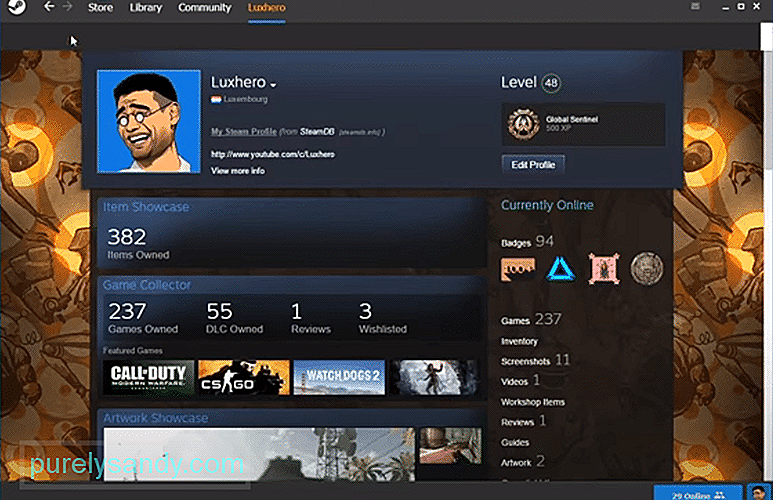
YouTube Video.: 4 måter å fikse damphud på, vises ikke
09, 2025

